
Windows 10 Bluetooth Cihaz Bağlanma Problemleri Nasıl Giderilir.
Windows 10 Bluetooth çalışmıyor çözümü, Windows 10’da Bilgisayarınıza Bluetooth kulaklık veya Bluetooth hoparlör eklemede karşılaşılan problemler nasıl aşılır.
Windows 10 Bluetooth çalışmıyor
Windows 10 güncelleştirmelerden sonra sıkça karşılaşılan Bluetooth kulaklık ekleme problemlerini aşmak için aşağıdaki adımları uygulayın,
Dikkat etmeniz gereken uyarı
Bilgisayarınıza bağlamak istediğiniz bluetooth kulaklık veya bluetooth hoparlörün başka bir cihaza bluetooth ile bağlı olup olmadığını kontrol edin.
Bluetooth kulaklık eğer başka bir cihaza (örneğin telefon) bağlıyken bilgisayarınızdaki bluetooth ile bağlantı kuramazsınız.
Bu sorunu çözmek için, bluetooth cihazın bağlı olduğu cihazla ilişkisini kesmeniz gerekir.
Birinci yöntem
Bluetooth sorun gidericisini çalıştırmak için,
- Denetim Masasını açın, Görüntüleme ölçütü küçük simgeleri seçin.
- Sorun Gidermeye tıklayın.
- Sol üstteki Tümünü görüntüle seçeneğine tıklayın.
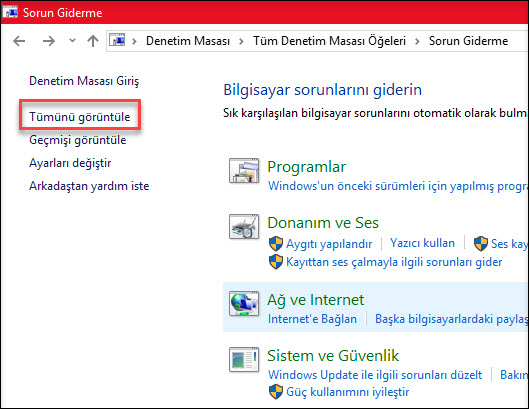
- Açılan listeden Bluetooth seçeneğini seçin, Bluetooth sorun gidericisi açılacaktır devam ederek sorunları tarayın.
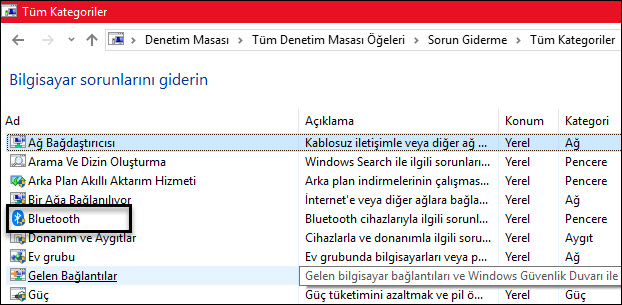
İkinci yöntem
- Windows arama kısmına aygıt yöneticisi yazın, çıkan sonuçlardan Aygıt yöneticisini açın.
- Aygıt yöneticisinde Bluetoth kısmını tıklayın aşağıya doğru açılan seçeneklerden Bluetooth cihazınızın sürücüsünü çift tıklayıp açın.
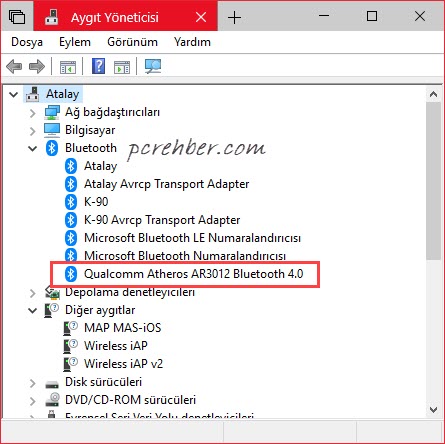
- Sürücü sekmesinde sırasıyla,
Sürücü kısmına tıklayın
Cihazı kaldır seçeneğine tıklayın
Bu cihazın sürücü yazılımını sil seçeneğindeki tiki onaylayın
Kaldır butonuna tıklayın
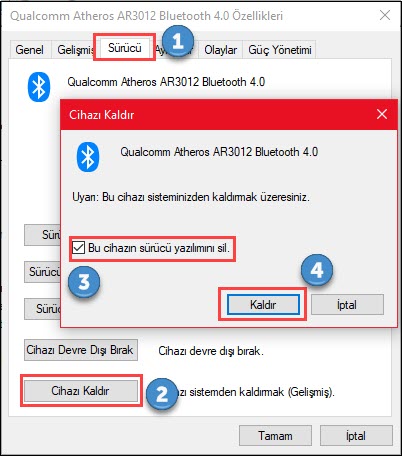
- Sürücü kaldırıldıktan sonra Aygıt yöneticisinde üst kısımda bulunanüzerinde büyüteç bulunan monitör kısmına tıklayın. Fare ile üzerine geldiğinizde Donanım değişikliklerini tara yazar.
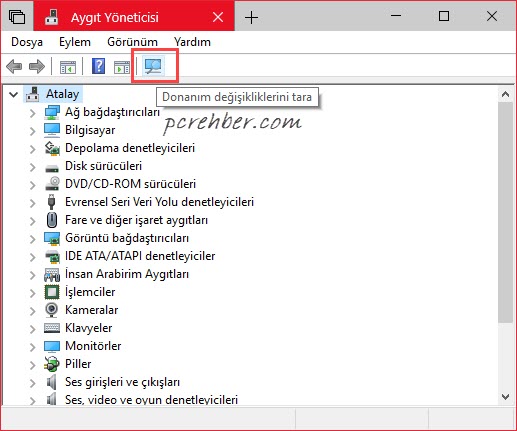
- Donanım değişliklerini tarama butonuna tıkladığınızda birkaç saniye sonra Bluetooth sürücüleri geri yüklenecektir.
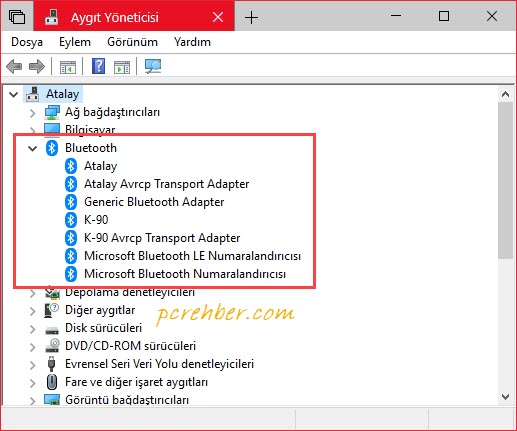
Şimdi bilgisayarınıza yeni bluetooth cihaz eklemek için Windows 10 Bluetooth Kulaklık Ekleme konusunda anlatılan adımları uygulayın. Başarılı bir şekilde Bluetooth cihazınızın bilgisayarınıza bağlandığını göreceksiniz.

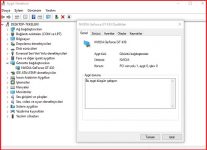

teşekkür ederim süpersiniz 2 adım işe yaradı
bluetooth aygıtı gitti değişiklikleri tara diyince de yerine gelmedi …
teşekkürler
Normalde site yorumları işine pek bulaşmam ama baya bir işime yaradı konu çok teşekkürler 😀
çok teşekkürler işime çok yaradı
ikinci yontem ise yaradu tesekkur ederım
Yaklaşık 1,5 yıldır yaşamakta olduğum ve sayısız yöntem denediğim bluetooth problemim sayenizde çözüldü. Sayenizde anladım ki geriye denemediğim sadece “Donanım değişliklerini tarama butonuna tıkla” seçeneği varmış. Benim gibi hassas ve çözene kadar takıntı yapan birisine çok iyi geldi bu öneriniz. Çok teşekkür ederim. Selamlar…
İlk kez faydalandığım bir makaleye yorum yapma gerekliliği hissettim. Konuyu tane tane anlatmanız ve kullandığınız gramerden dolayı teşekkür ediyorum. Fazlasıyla faydalandım, her şey gönlünüzce olsun.
2 gündür uğraşıyorum. 2 dk 2. yönteminizi uyguladım hemen gördü. Çok teşekkürederim
Ben aygıt yöneticisine girince bluetooth yeti görünmüyor